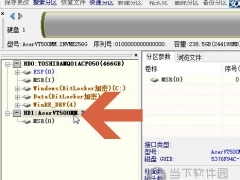Windows11找不到无线网卡怎么办 两种方法教你轻松搞定
教程之家
工具软件
Windows11是一款由微软公司推出的PC操作系统,在该版本中,开发商进行了一系列的更新和优化,那么不少用户在下载win11下载安装之后,应该怎么找无线网卡呢?现在通过这篇文章给大家介绍一下。
方法一:
1、首先点击下方的设置,然后进入控制面板点击“网络和Internet”以及“网络连接”。
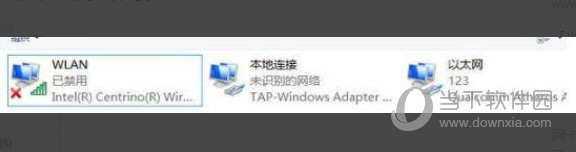
2、进入之后就可以查看无线网卡是否进行了禁用。

3、然后选择无线网卡,右击并点击“启用”即可。
方法二:
1、还是先进入设置选项,进入控制面板,查看网络和Internet的网络连接中是否有显示,没有的话就说明没有安装无线网卡驱动。

2、你可以下载一个驱动精灵,然后打开软件自动检测需要安装的驱动程序即可。
好了,以上就是小编为大家带来关于“Windows11找不到无线网卡怎么办”的全部内容介绍,总得来说还是非常简单的,一般小白用户也能快速学习操作,希望能帮助到你。





![小编教你怎么看win10是不是永久激活[多图]](https://img.jiaochengzhijia.com/uploads/allimg/200603/1J2053028-0-lp.png@crop@240x180.png)
![红米笔记本电脑win10专业版系统激活码分享[多图]](https://img.jiaochengzhijia.com/uploads/allimg/200621/025FH1W-0-lp.png@crop@240x180.png)
![超级简单的win10企业版永久激活方法[多图]](https://img.jiaochengzhijia.com/uploads/allimg/200614/223F95938-0-lp.png@crop@240x180.png)